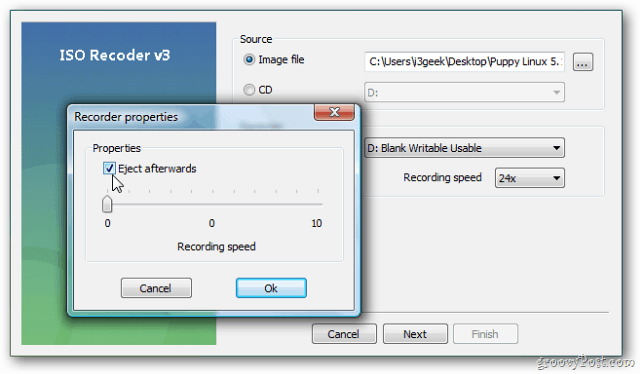A Microsoft Word mindig illesztése egyszerű szövegbe
Microsoft Iroda Word 2010 Word 2013 Word 2007 / / March 18, 2020
a Microsoft Word alkalmazásban az, amikor valamit másol és beilleszt egy dokumentumba egy másik forrásból, és ugyanazzal a formázással jár. Így teheti meg, hogy mindig egyszerű szövegbe illessze be.
A Microsoft Word egyik bosszantó dolga az, ha valamit másol és beilleszt egy dokumentumba egy másik forrásból, és ugyanazt a formázást hozza létre. Noha használhatja a Beillesztés speciális funkciót, unalmas lesz, ha túl gyakran csinálja.
Például itt másoltam néhány szöveget a groovyPost oldalról, és a Ctrl + V billentyűkombinációval illesztem be, és ez a weboldal formázását meghúzva, félkövér betűtípust, betűméretet eredményez. Úgy van beállítva, hogy a linkeket is automatikusan áthozza.
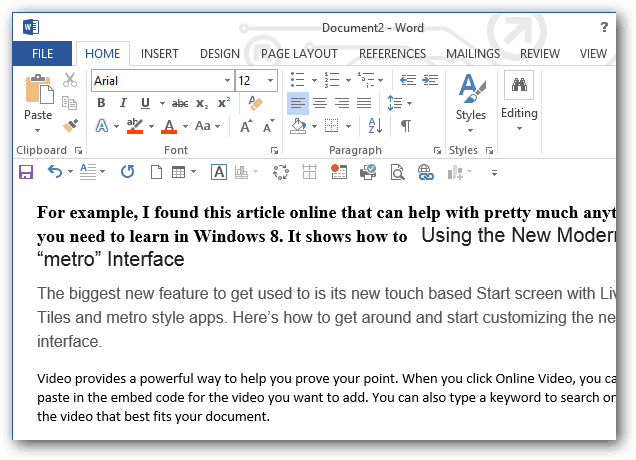
Tegye a Word-et csak szöveges formátumba
A Word 2010 vagy 2013 alkalmazásban menjen a következőhöz: Fájl> Opciók> Speciális vagy az Office 2007 alkalmazásban kattintson a Irodai gomb> Szóbeállítások> Speciális. Ezután görgessen le a Vágás, Másolás és Beillesztés szakaszhoz. Ezután módosítsa a „Dokumentumok beillesztése, amikor a stílusdefiníciók ütköznek” kifejezést a Csak szöveg megtartására.
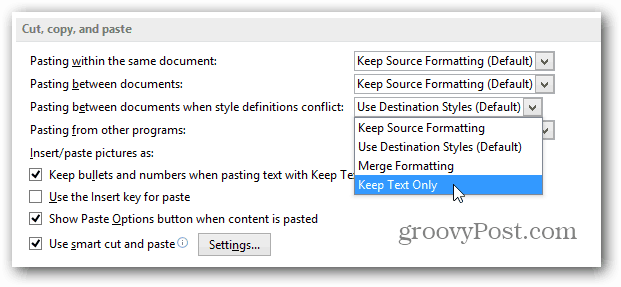
A „Beillesztés más programokból” szöveget is módosítsa a Csak szöveges formátumra elemre, és kattintson az OK gombra a módosítások mentéséhez és a Word beállítások bezárásához.
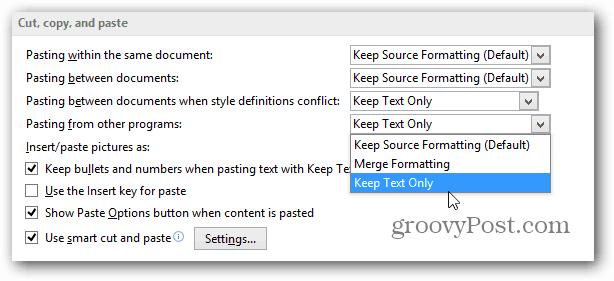
Most továbblépve, bármi, amit bármilyen forrásból beilleszt, a formázás lesz az alapértelmezett Calibri 11 pontos szöveg betűtípus. Itt másoltam egy részt a miénkből Teljes útmutató a Windows 8-hoz amely különféle betűtípusokat és linkeket tartalmaz, és csak szöveges.
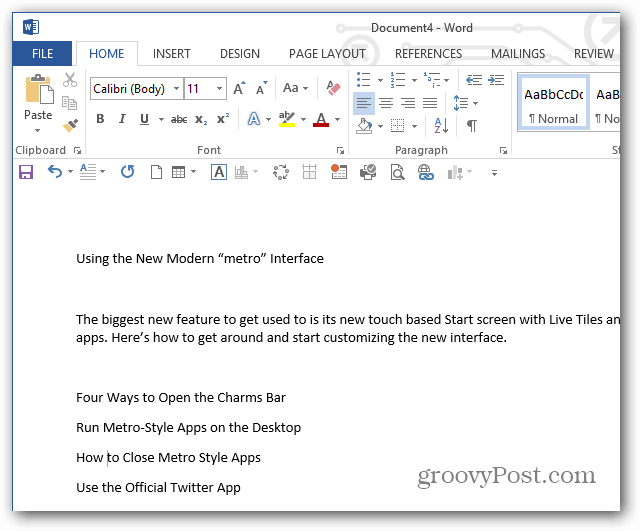
Megváltoztathatja a alapértelmezett beillesztési beállítások más beállításokra. Az, hogy hogyan állítja be őket, attól függ, hogyan használja a szolgáltatást, és mi működik a legjobban az Ön helyzetéhez.
Sokkal könnyebb, ha a Word ezt minden alkalommal megteszi, és formázza a szöveget minden dokumentumban. És veled mi van? Inkább használja ezt a lehetőséget vagy a Beillesztés speciális funkciót? Hagy egy megjegyzést, és tudassa velünk!